Safari不可ですごめんなさい
SafariがWebP形式を完全にサポートしていないためSafariはWebPイメージを表示することができますが、ダウンロード時にはファイル拡張子を.pngに自動的に変更してしまう仕様になっているので、JavaScriptのコードを変更することで解決することができませんでした。
Safariブラウザーでの使用のみPNGになりますのでごめんなさい;
Safari以外のブラウザーでご利用くださいませ。
bloggerでWebP形式の画像を使用しても、なぜかPNGに変換されてしまうようで、bloggerでは残念ながらWebP形式の画像をそのまま使用しても、効果がありませんのでご了承ください。
bloggerで記事を書いている方にはごめんなさい。
Google推奨のwebpなのにブロガーで使えないなんてとっても納得いかないのですが、今現在そうゆう仕様みたいなのでしょうがないです;
この先改善される事を期待するしかないのですいません;
ブロガーでのWebP形式への対応策もあります
以下のリンクの記事で対応できます。
webp変換ジェネレーターの使い方
- 『ファイルを選択』ボタンをクリックしてパソコンのファイルやモバイル機器の画像データ、変換したい画像を選択して読み込ませてください。
- 画像サイズは横幅デフォルト値で500に変換されるように表示されていますので、画像サイズの元のデータを保ちたかったり調整したい方は数値を変更入力してください。
- 画像の品質をパラメーターで設定してください。
- Convert to WebP、ボタンをクリックしてください。
- 品質とファイルサイズを確認しながら調整してください。
- 見本の画像が表示されると同時にFile Nameボタンが出現します(デフォルトではconvertedと表示されています)
- ファイルネームを変更したい人は編集してください。
- 最後にDownload Converted Imageボタンをクリックしてください
以上
webp変換ジェネレーターの特徴
ブラウザがサポートしているすべての画像形式をWebPに変換するジェネレーターです。
具体的には、以下のようなフォーマットがWebPに変換できます
- JPEG
- PNG
- BMP
- GIF
- SVG
WebPに変換した 後は、さらに画像のサイズ自体も小さくすれば、Webサイトの画像の読み込みも早くなりますのでいい事ずくめwebpです。
★このジェネレーターは直接ブラウザーで動作するもののため完全な圧縮ではなく、品質を下げる事によってファイルサイズを減らす方法を使用しています。
画像の品質(見た目)とファイルサイズ(KB)を確認しながら変換する事ができるのでとてもオススメです。
この機会にWebPファイルを利用してご自身のWebサイトの表示速度を速めて頂けたら幸いです。
WebPとは何か?WebPの定義と特徴
WebPはGoogleが開発した画像フォーマットで、高品質な画像をより小さいファイルサイズで保存することができます。しかしWebPファイルでも大きいサイズから小さいサイズへと圧縮比率が高すぎると画像はやはりぼやけます。
画像形式(拡張子)WebP(.webp)◆圧縮方法:非可逆圧縮/可逆圧縮 ◆透過OK ◆アニメーションOK
WebPの利点と欠点
画像をWebP形式にする事により、WebサイトやWebページの画像読み込み速度が向上し、ユーザーエクスペリエンスが改善されます。
しかしながら、全てのブラウザがWebPに対応してサポートしているわけではないため、注意が必要です。とはいっても主要なブラウザーは概ねWebPに対応しサポートされているのでそこまで心配する事はないと思います。
WebPと他の主要な画像フォーマット(JPEG, PNG等)との比較
WebP画像は、JPEG(jpg)やPNGなどの従来の画像フォーマットと比較して、同等の品質を持つ画像をより小さいファイルサイズで提供できます。
なぜWebPが次世代の画像フォーマットとされているのか
画像のファイル等をWebPに変換してWebサイトの画像で使用する事により、ファイルサイズを小さくする事が可能になるのですが、これは特に、データ制限や低速なインターネット接続を持つユーザーにとって表示 速度 を早める大きな利点になるので、WebPは次世代の画像フォーマットとして広く認識されています。
オンラインツールやソフトウェアを使ったwebpへの変換方法の紹介
WebPへの変換は多くの方法で行うことができます。この記事のwebpへの変換ジェネレーターもその一つですが、その他Webサイトのオンラインのコンバーターを使用することで、簡単に画像をWebPフォーマットに変換し表示 速度 を早くすることができます。
Photoshopのような画像編集ソフトウェアでもWebPへ変換して保存が可能です。
僕もPhotoshopを使用しているのですが、このサイトでwebpに変換したほうが早いので今はこっちでサクっとWebPに変換して画像sizeも調整して使う事が多くなったので、ずいぶん楽になりました。
Photoshopも軽いソフトではないので立ち上げるのが面倒なときは気軽に利用できないので、自分が一番助かっているのかもしれないです、この記事でwebpに変換するのが好きになってます。
WebP対応ブラウザ、WebPをサポートする主要なWebブラウザ
WebPをサポートしているブラウザは増えてきており、Google Chrome、Safari、Firefox、Edge、Opera ブラウザなどの主要なブラウザではWebPが使用できます。
webpページ:Google for Developers 公式サイト
品質を下げたのにファイルサイズが増えることがある!?
Webpの圧縮の品質設定が低いほど、ファイルサイズが小さくなるというのは一般的な考え方ですが、全ての画像でそれが当てはまるわけではないようです。
逆に品質を下げたのにファイルサイズが増える事があるので、その理由を下記に少しだけ記します。
- 元の画像の圧縮率:元の画像が既に高度に圧縮されている場合(例えば、既にWebpファイルに圧縮されている場合、JPEG画像の品質が既に低い場合)、その画像をWebpに変換しても、webpファイルのサイズが元の画像よりも大きくなる可能性があります。これは、元の画像の圧縮により詳細が失われ、その失われた詳細をwebpが試みて再現するために追加のビットを必要とするためという事みたいです;難しい話ですよねw
- 画像の内容: 画像の内容によっても、その圧縮の効果は大きく変わります。一般的に、単純な画像(例えば、少ない色数や大きな一色の領域を持つ画像)は、より複雑な画像(多くの色や詳細を持つ画像)よりも効果的に圧縮できます。したがって、複雑な画像を高品質のWebPに変換した場合、それは単純な画像を低品質のWebPに変換したものよりも大きくなる可能性があります。
- 圧縮アルゴリズムの違い: JPEGとWebPは異なる圧縮アルゴリズムを使用しています。それぞれのアルゴリズムは、特定の種類の画像データで最適に機能します。したがって、一部の画像はJPEG形式でより効果的に圧縮でき、他の画像はWebP形式でより効果的に圧縮できます。このため、JPEGからWebPへの変換でファイルサイズが増えることがあります。
WebPは主にJPEGやPNGといった他のフォーマットに比べて高品質な画像を小さなファイルサイズで提供する能力で評価されていますが、これは全ての画像や状況で当てはまるわけではないみたいです。
★本ジェネレーターで品質や画像サイズを小さくしてconvertしてもファイルサイズが減少しなかったり、逆に上がってしまうという画像もあったりします。
色々テストしてみたのですが、様々な要因が複雑に重なり合っているみたいで、はっきりとした原因がわからない事もありました。
どうしてもその画像のファイルサイズを削りたいという場合は力になれないのですいません、画像編集ソフトでファイルサイズを削る等の他の対策が必要になってきますのでよろしくお願いします。
webpジェネレーターの使い方
webpジェネレーターの特徴
WebPとは何か?WebPの定義と特徴
WebPの利点と欠点
WebPと他の主要な画像フォーマット(JPEG、PNG等)との比較
なぜWebPが次世代の画像フォーマットとされているのか
オンラインツールやソフトウェアを使ったwebpへの変換方法の紹介
- WebP対応ブラウザ、WebPをサポートする主要なWebブラウザ
- 品質を下げたのにファイルサイズが増える事がある!?
と解説させて頂きました。
WebPは次世代の画像フォーマットとして注目されていて、その利点を最大限に活用するためのツールが必要とされていますが、この記事が助けになるはずです。
WebPへの変換は、ウェブページの読み込み速度を向上させて、全体的なユーザーエクスペリエンスを向上させることができます。
WebPを自身のプロジェクトに適用する事は大きなメリットになるので使わない手はないですね
僕自身もwebpファイルにしてからとても助かるようになったので使わない手はないと思っているのでwebpファイルをこのジェネレーターで変換してくれたらうれしいです。
以上が次世代画像フォーマットWebPへの変換ジェネレーターのwebp使用促進記事でした。


512x.webp)

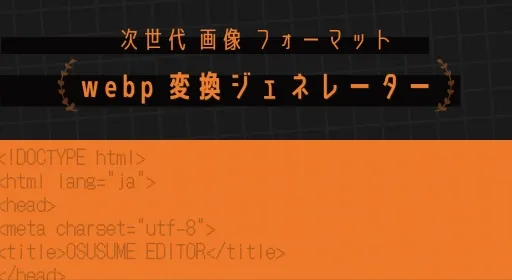


0 件のコメント:
コメントを投稿